

By Gina Barrow, Son Güncelleme: 6/12/2023
Meşgul kişilerin bağlantılarına her zaman kolayca erişebilmeleri gerekir. Görünüşe göre, ellerine geçen herhangi bir cihaz aracılığıyla bağlantılarıyla iletişim kurmak istiyorlar.
Neyse ki, Apple kullanıcılarının kişilerini herhangi bir cihaza kopyalama konusunda endişelenmeleri gerekmiyor. Kişilerini birinden diğerine senkronize etmeleri yeterlidir. Tek gereken tek bir Apple kimliği.
Bilmek istiyorsanız iCloud, iTunes, Airdrop ve hatta üçüncü taraf bir araçtan yararlanabilirsiniz. kişileri iPhone'dan iPad'e nasıl senkronize edersiniz. Daha fazla bilgi edinmek için sonraki bölümlere göz atın.
iOS aygıtları için programlar yazarak birkaç yıl geçirdikten sonra, dosyaları aktarmak için iyi bir araç oluşturduk.
Size bir ipucu: İndir FoneDog Telefon Transferi Dosyalarınızı iOS cihazları arasında senkronize etmek için. Hepsini kendi başınıza yapmak istiyorsanız, iyi bir yöntem bulmak için okumaya devam edebilirsiniz.
Telefon Transferi
Dosyaları iOS, Android ve Windows PC arasında aktarın.
Bilgisayardaki metin mesajlarını, kişileri, fotoğrafları, videoları, müziği kolayca aktarın ve yedekleyin.
En son iOS ve Android ile tam uyumlu.
Bedava indir

Bölüm 1. iCloud Kişileri iDevices'ta Nasıl KullanılırBölüm 2. Kişileri iPhone'dan iPad'e Eşzamanlamak için iTunes veya Finder Nasıl KullanılırBölüm 3. Kişileri iPhone ve iPad'iniz Arasında Eşitlemek için Airdrop'u kullanınBölüm 4. Kişiler Tek Tıklamayla iPhone'dan iPad'e Nasıl EşitlenirBölüm 5. Özet
iCloud, bilgilerinizi aşağıdaki gibi iDevices arasında birleştirme yeteneğine sahiptir: kişileri iPhone'dan iPad'e nasıl senkronize edersiniz. Hem iPhone'da hem de iPad'de iCloud özelliğini açmak, kişilerinizin otomatik olarak paylaşılmasını sağlar.
Tek gereken, her iki cihazda da tek tip bir Apple kimliği. Bu özelliği nasıl açabileceğinizi öğrenmek istiyorsanız, aşağıdaki kılavuzu izleyin:
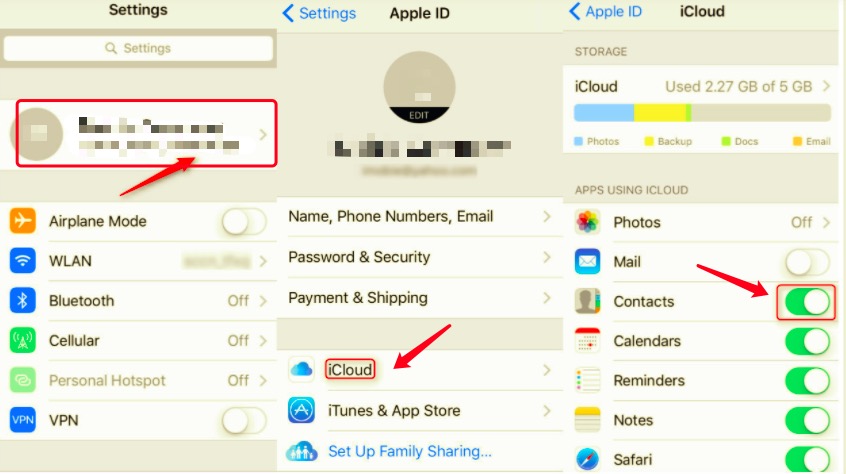
Bu kadar! iCloud Kişiniz açık olduğu sürece, yeni eklenen tüm kişiler otomatik olarak iPad'inizde de kullanılabilir olacaktır.
başka bir yol kişileri nasıl senkronize edilir? iPhone'dan iPad'e bitti iTunes veya daha yakın zamanda Finder olarak bilinir. Bu seçenek, tek seferlik senkronizasyonu tercih edenler ve iCloud'u kullanmak istemeyenler için idealdir.
Kişilerinizi ve takvimlerinizi, albümlerinizi, şarkılarınızı, TV şovlarınızı, çalma listelerinizi, podcast'lerinizi, filmlerinizi, sesli kitaplarınızı, fotoğraflarınızı ve videolarınızı senkronize edebilirsiniz.
Ancak iTunes, manuel bir eşzamanlama modu olduğundan, büyük bir veri kaybı olasılığı vardır. Örneğin, iPhone veya iPad'inizi Mac'iniz veya bilgisayarınızla eşzamanladıysanız ve bunlardan birkaçını PC'den sildiyseniz, cihazlarınızı bir sonraki eşzamanlayışınızda bu silinen kişiler de kaldırılacaktır.
Ancak yine de, yedekleme ve geri yükleme söz konusu olduğunda iTunes harika bir seçenektir. Kişilerinizi iTunes veya Finder aracılığıyla nasıl eşzamanlayacağınızı öğrenmek istiyorsanız, işte adımlar:
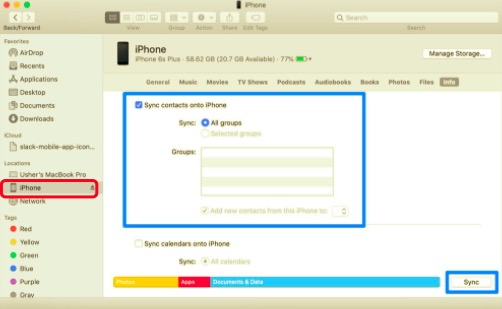
iPhone'da kişi listenizi eklediyseniz veya güncellediyseniz, başka bir manuel eşitleme yapmanız gerekebilir.
Belki de en kolay yol nasıl senkronize edilir iPhone'dan iPad'e kişiler Airdrop üzerinden yapılır. Yakındaki iDevices arasında içerik paylaşmanıza izin veren yerleşik bir kablosuz özelliktir.
Bu özellik, aktarılacak veriler için bir yol olarak hizmet etmek üzere Bluetooth ve Wi-Fi kullanır. Ancak, göndermek istediğiniz her kişi için Airdropping yapmanız gerekir.
Kişilerinizi senkronize etmek için Airdrop'u nasıl kullanacağınızla ilgili bu kılavuza göz atın:
Airdrop en hızlı yol olmasına rağmen, aynı anda yalnızca bir kişiyi destekleyebilir. Bu özellik, gönderecek çok fazla kişisi olanlara önerilmez.
Şimdiye kadar en çok önerilen yöntem kişileri iPhone'dan iPad'e nasıl senkronize edersiniz kullanarak FoneDog Telefon Transferi. Bu güçlü üçüncü taraf uygulaması, kişilerinizi yalnızca bir tıklamayla senkronize etmenize veya yedeklemenize olanak tanır.
FoneDog Telefon Transferi iOS cihazlar, Android ve hatta bilgisayarlar arasında aktarımı destekler. Kişiler, müzik, fotoğraflar, videolar ve daha fazlası gibi çeşitli dosya türlerini aktarabilirsiniz. Bu, yapabileceğiniz anlamına gelir kişilerinizi iPhone'dan Mac'e senkronize edinveya başka herhangi bir cihaz arasında diğer verileri aktarın.
Telefon Transferi
Dosyaları iOS, Android ve Windows PC arasında aktarın.
Bilgisayardaki metin mesajlarını, kişileri, fotoğrafları, videoları, müziği kolayca aktarın ve yedekleyin.
En son iOS ve Android ile tam uyumlu.
Bedava indir

Bu yazılımı rağbet gören şeyin ne olduğunu biliyor musunuz? Yalnızca istediğiniz kişileri senkronize edebileceğiniz ve veri kaybını önleyebileceğiniz konusunda kendinizi güvende hissetmenizi sağlayan seçici aktarım seçeneğidir.
İşte nasıl kullanılacağına dair kısa bir kılavuz FoneDog Telefon Transferi Kişilerinizi iPhone'dan iPad'e eşzamanlamak için:
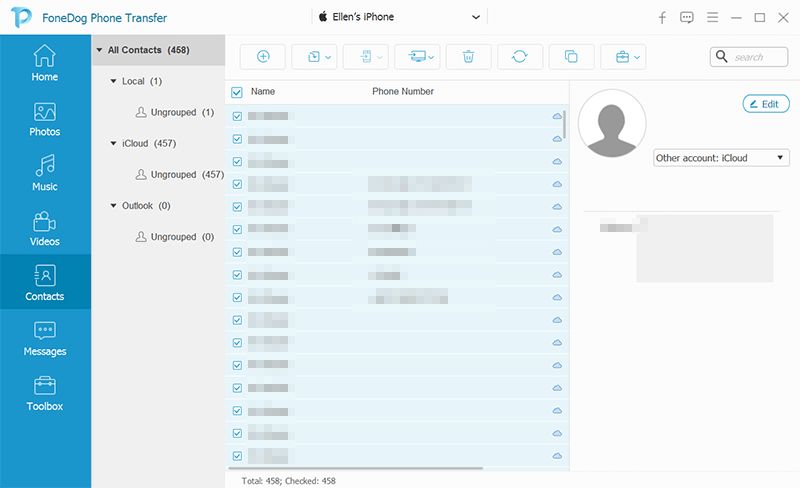
FoneDog Telefon Transferi ister aynı ister platformlar arası olsun, her türlü veri aktarımı için tek duraklı bir çözümdür. Dosyaları sorunsuz bir şekilde taşımanız gerektiğinde bu aracı elinizin altında tutabilirsiniz.
Bu makalede, 4 hızlı tekniği öğrendiniz. kişileri iPhone'dan iPad'e nasıl senkronize edersiniz. iCloud'u birincil senkronizasyon yönteminiz olarak seçebilirsiniz, böylece bu özelliği açmak dışında fazla bir şey yapmanıza gerek kalmadan bilgilerinize iDevices üzerinden erişebilirsiniz.
Öte yandan iTunes, kişilerinizi ve diğer verilerinizi senkronize etmek için çaba harcar, ancak özellikle bulut depolama alanınızı maksimuma çıkardığınızda iCloud'a hala harika bir alternatiftir. Airdrop da mükemmel bir seçenektir ancak aktarımı tüm kişilerinize tekrarlamanız gerekir ve bu zaman alır.
Bu 4 yöntem arasında, FoneDog Telefon Transferi veri geçişi söz konusu olduğunda en ideal olanıdır. Kişiler, resimler, müzik ve daha fazlası gibi önemli dosyaları senkronize etmenize olanak tanır. Bunun dışında, dosyalarınızı aktarım nedeniyle veri kaybına karşı koruyan seçici aktarım seçeneğinden yararlanabilirsiniz.
Yukarıdaki çözümlerden herhangi birini denediniz mi? Hangisi işinize yaradı?
Hinterlassen Sie einen Kommentar
Yorumlamak
Telefon Transferi
iOS, Android ve bilgisayar arasındaki diğer veriler arasında kolayca ve hızlı bilgileri, fotoğraflar, temaslar, videolar ve bilgisayar aygıtları kaybetmeden diğer veriler aktarıyor.
Ücretsiz denemePopüler makaleler
/
BİLGİLENDİRİCİLANGWEILIG
/
basitKOMPLİZİERT
Vielen Dank! Merhaba, Sie die Wahl:
Excellent
Değerlendirme: 4.6 / 5 (dayalı 74 yorumlar)